将来の4K配信に備え、最新モデルに総入れ替え
時代は小型・軽量のモバイルPCへ
いつもはジャンクPCばかりいじっている私が、何を狂ったのか? 新型ノートPC3台を立て続けに購入してしまいました。その顛末をご覧ください。
.jpg)
左からASUS T101HA、HUAWEI MateBook X、mouseゲーミングPC ノートパソコン
最初に手を出したのはHUAWEI MateBook X。13型IPS液晶ディスプレイ(2,160×1440ドット)のクラムシェル型ノートPCで、ファーウェイ社がドイツ・ベルリンで開催した発表会(5月23日)の様子をネットニュースで見たときから"ビビッ"と来て、日本発売を心待ちしていました。事前予約までして、発売日(7月7日)に手に入れました。211×286×12.5mm、1.05kg。ファンレス仕様で41.4Whのバッテリーにより約10時間モバイルで使用できます。
■詳しい仕様は下記オフィシャルページへ
http://consumer.huawei.com/jp/tablets/matebook-x-jp/
口さがない人は「MacBookそっくりだね」と言いますが全くの別物です。今や世界的スマホメーカーに成長したHUAWEI社が満を持して世に送り出した自信作で、随所に卓越した技術が盛り込まれています。国内で販売されるモデルは次の4タイプ3カラーです。i7を選んだ時点で512GBのSSDとプレステージゴールドのカラーしか選択肢はありません。
Core i5 + 8GB RAM + 256GB SSD:ローズゴールド/スペースグレー144,800円
Core i5 + 8GB RAM + 256GB SSD:ローズゴールド/スペースグレー172,800円(MS Office付き)
Core i7 + 8GB RAM + 512GB SSD:プレステージゴールド173,800円
Core i7 + 8GB RAM + 512GB SSD:プレステージゴールド201,800円(MS Office付き)
私はMicrosoft Office Home and Business2013を購入していたので、1台のデスクトップPCにインストールする権利に加え、もう一台ノートパソコンにインストールできる権利が残っていましたから、それを使って、MateBookXにOfficeをインストールしようと思います。購入時はそのつもりでしたのでMS Office付きではない方を選びました。ヨドバシカメラのネット通販を使用し、10%のポイント還元を受けました。そのポイントは後で純正オプション「MateDock 2」購入に使用しました。

電源投入直後のMateBookX。このあたりの操作は国産PCと変わりなく、項目を埋めていくだけでセットアップが完了します。Windowsの持つ標準機能ですがログインIDにMicrosof IDを使用すると、同じIDを使用する別のPCと同期させてインストールされている一部のアプリや壁紙、ファイルを共有することも出来ます。
2台目は通販大手のAmazonが開催したプライムデー(7月11日)でASUS 2in1パソコン T101HA (10.1型【日本正規代理店品】Atom x5-Z8350 /限定モデル4GBメモリ/ eMMC64GB/グレー/T101HA-GR029T)が安かった(通常価格32,981円が27,980円)ので、ついポチッと……。
この値引きはたかが5千円ですが、されど5千円でもあります。5万円近かった売り出し価格からすでに、幾多のライバルと価格競争に入ったこのクラスのPCで、十分にこなれた価格からさらに15%の値引きはあまり行われないと思いました。手短に特徴を述べれば、キーボードとタッチパネル式表示部部分が分離でき、コードネーム「Cherry Trail」と呼ばれる2016年2月発表のAtom x5-Z8350を採用し、小型のeMMC64GB(SSD)、RAM4GBを搭載しています。
さらに調子づいてmouseゲーミングPC ノートパソコン NG-N-HJG7081S-ZBY Corei7-7700HQ/8GBメモリ/120GB SSD/1TB HDD/Win 10(通常価格141,800円が99.980円:約3割引)まで。これもT101HAと同じAmazon特別仕様なので、ネット検索しても型番とスペックがヒットしません。
主な特徴がモデル名に続く商品説明にある通り、CPUが今年発売されたばかりの最新型ノートPC向けの第7世代Coreプロセッサー「Kaby Lake」のCorei7-7700HQ (4コア/8スレッド/2.80GHz<最大3.80GHz>)で、これにGPU(グラフィックエンジン)としてNVIDIA GeForce GTX1050(2GB)が組み合わされ、DDR4の8GBメモリ、120GBのSSDに1TBのHDDが搭載されている将来の「4Kコンテンツにも対応」したノートパソコンです。
3台それぞれ使い道が違いますので、私の中では必要なPCとして区別されていますが、他人から見れば壮絶な無駄遣いに見えるかも知れません。たまたま同時期に掘り出し物と巡り合いましたので、思わぬ散財となりましたが間もなく還暦を迎える身としては、最後の浪費と覚悟を決めました。
新しいPCを使い始める前に行う作業
これから末永く快適に使いたいマシンですから、初期セットアップを慎重に行いました。3台に共通する作業としては、使い始める最初にWindows Up Dateを行いました。
●「設定」「更新とセキュリティ」「Windows Update」の項 以下丸印●と下線部分はPCの設定の項目を示します。作業を行う参考にしてください。
mouseゲーミングPCとMateBook Xは素直なWindowsパソコンで余分なアプリも入っておらず、初期化してもすぐに必要なドライバーがインストールされ、使い始めることが出来ましたが、T101HAはASUSによるチューンナップが行われており、それがいろいろと動作を遅くする原因になっていますので、半日ほどかけて使い勝手の良いノートPCに仕上げました。以下、T101HAのセットアップを中心に話を進めて参ります。
.jpg)
T101HAでWindows Up Dateを行っているところです。この後、SSD(HDD)に古いバージョンが残っているので、ディスククリーンアップで不要ファイルを一掃します。
T101HAの場合、アップデート完了時点で64GBのSSDが空き容量19.2GBまで圧迫していましたが、クリーンアップ後は37.7GBの空き容量を確保することができました。 続けて一度、初期化を行います。
ここで作業中の電源事情を計ってみました。写真の通り付属のUSB電源アダプタは5.19V、1.8Aを給電しています。急速充電機能はありませんが、5V1A=5W程度の小型USBアダプタでは力不足で、最低でも5V2A=10Wクラスが必要だとわかりました。予備の電源アダプタを購入するときの参考にしてください。
話は戻りますが、MateBookXはUSB Power Delivery(USB PD:パワーデリバリ)に対応していますので、規格上最大20V・5A(100W)まで、電力供給できることになります。一見同じ形状をしているUSB Type-C ポートですがUSB PDは、『USB PDに対応したUSB Type-Cポートを搭載した機器』でしか使用できませんので、混同しないように注意します。逆にT101HAの電源アダプタでMateBookXに給電することは可能でした。

T101HAをセットアップ作業中に付属のUSBアダプタから給電しているところを測定してみました。

初期化して再起動時にはこのようにロゴと90°傾いて、左上が画面上部になるようなメッセージが表示されますが、そのまま作業を進めます。
●「設定」「更新とセキュリティ」「回復」「このPCを初期状態に戻す」「開始する」「すべて削除する」
で,ファイルが入っているドライブのフォーマットも行います。ASUS提供のアプリは、初期化しても自動的に入ります。再起動後の初期設定ではASUSの使用許諾はチェックしますが、その他McAfeeのインストール等はチェックしないでおきました。ASUSの推奨アプリはWinZIP(単品購入価格は3,800円のソフトですが、この場合は無料で使用できます)だけ選択。 128GBのMicroSDカードを装着し、ダウンロード、ドキュメント、ピクチャ、ビデオ、ミュージックの保存場所を内蔵SSDからMicroSDカードに変更しました。 試しに200GBのMicroSDカードを装着してみましたが、動作が不安定になりましたので、事前にNTFSでフォーマットした128GBに落ち着きました。もちろんそれより小さな容量の64GBでも正しく認識していました。
●「設定」「システム」「ストレージ」の項
メーカー出荷時から自動的にインストールされてしまうMcAfee LiveSafeをアンインストールし、Windows10標準のアンチウイルスソフトを使用します。
●「設定」「アプリ」「アプリと機能」の項
その他オフライン運用が多い場合、不要と思われる「Windows One Drive」やASUSが提供するアプリも削除(削除したものが必要になったら、再インストール可能です)しました。永く使用することを前提とすれば、期間限定の有償サービスの無料お試し期間のものは、最初からインストールしたくありません。
2GBメモリでは足りません
.jpg)
入手したT101HAはAmazon特別仕様でRAMを2GBから4GBに強化したモデルです。
同種の小型ノートPCで廉価版は2GBのメモリを搭載しているものが多く、4GBモデルは(2GBのそれと比べて)高額になっている場合が多いようです。ネットの書き込みでは「軽い仕事なら2GBで十分」という意見も散見されますが、Windows Up Dateだけでも全体のメモリが3.8GB(ビデオ領域が差し引かれた状態)に対して、2.1GBを使用して全体の55%を占有しているというのが分かりました。作業が軽いか重いかの判断の前に、Windows Up Dateは必ず起こる更新作業ですから、これでメモリが不足していては、足りないメモリの分をSSD(HDD)の一部を仮想メモリ領域として使用するスワップが発生していることが推測されます。T101HAではHDDに比べればアクセスが速いSSDにスワップされていて、そのことに気が付かないかもしれませんが、本質的に2GBのメモリ容量ではWindows10の使用に耐えないことが予想されます。
SSDも廉価モデルに32GBというのもありますが、この容量では心もとなく、実際にWindows Up Date時に32GB搭載のタブレットPCで難儀した覚えがあります。T101HAは64GBでしたから、「4GBのRAM、64GBのSSD」これが購入(衝動買い?)の決め手となりました。ただ安いものだけを探してスペックを見落としては、使いづらいPCを買うことになりますから、気を付けてください。
後日2GBから4GBへメモリの追加や大容量のSSDに換装するには、大掛かりな分解作業が伴いますから、ほぼ不可能と思っておいて良いでしょう。これは今回購入した3台ともに言えることで、旧来モデルの様に裏蓋を開けて容易にパーツ交換することが出来なくなっています。
4千冊の電子書籍を持ち歩くために
楽天koboとAmazon Kindleで買い求めた電子書籍が4千冊を超えました。容量にして260GB程度。すでに256GBのメモリでは入りきらなくなっています。Mate Book Xはこれらの書籍を持ち歩いて、いつでも好きな時、好きな場所で読める状態にしたいと思い購入しました。Core i7-7500Uのパワーは十分すぎる実力で、試しに外付けBlu-Rayドライブを取り付け、映画もストレスなく楽しむことが出来ました。512GBのSSDはまだまだ余裕があります。ケーブルTV・30MB契約のインターネット回線につないだWiFi接続では、1時間に100冊ほどしかダウンロードできなかったので、40時間超かけて、電子書籍データをSSDにため込み、これでオフラインでも読書が楽しめるようになりました。
.jpg)
13型高解像度ディスプレイは、電子書籍の閲覧におあつらえ向き
思った通り13型高解像度ディスプレイは、電子書籍の閲覧におあつらえ向きで、ファンレス仕様なのでベッドに寝転んで使用しても、ファンが埃を吸い込むこともありませんから思いのままに使うことが出来ます。Amazonプライムビデオでフルハイビジョンの映画1本を見終わったところで、ボディの温度を確かめてみると、底面が少し暖かくなりましたが、アームレスト部分ではほんのり暖かさを感じる程度です。 映像ファイルの編集やメディア変換等の重い作業を行う時は、写真のようなUSBから電源を取って動く簡単なノートパソコン用クーラーの上に置いて底面に風を当ててやるだけで、元々ファンレス仕様のMateBookXは冷え冷えになりました。

写真のようなUSBから電源を取って動く簡単なノートパソコン用クーラーの上に置いて底面に風を当ててやるだけ
もっと手軽にとT101HAに触手を伸ばす
7月9日、長きにわたりお世話になっているJA1CVF岡田さんのお宅でSDRラジオの勉強会を開き、帰路、東武東上線から東京メトロ経由、東急田園都市線の拙宅まで、1本でつながっている路線を使ってみることにしました。日常、小一時間の通勤時間で使っている経路がちょうど倍の長さになる感覚です。2時間の電車内での時間つぶしにMate Book Xを開いて読書と映画鑑賞で過ごそうという計画です。PCには何も問題はありませんが、人が増えてくると周りの視線が気になりました。Mate Book XはCore i7 CPUを選ぶとプレステージゴールドのモデルしかありません。金ぴかのノートPCを広げていては、「何をやっているんだろう」と衆目を集めるのに十分で、少し恥ずかしさを覚えました。

.jpg)
最初はガラガラの車内だったので、Mate Book Xで映画を見ていましたが、都心に近づくにつれ、混雑するようになり、行楽地に向かう列車の様に対面式でもない、普通の通勤電車ですから長椅子で、金ぴかのノートパソコンを開いているのになんだか気恥ずかしさを覚え、止めてしまいました。この路線には写真のような「クレヨンしんちゃん」のイラストが書かれた車両も走っていました。
そこで、その感覚�が残ったまま、プライムデーが始まったものですから、地味なパソコンのT101HAに興味が移り、「4GBのRAM、64GBのSSD」のモデルがお安くなっていることも相まって、ついポチッとしてしまったと言い訳しておきましょう。 T101HAはキーボードを取り外すと580gの10.1インチタブレットになります。内蔵バッテリで13.6時間使用できるのも魅力です。容量が限られていますのですべての電子書籍を持ち歩くことはできませんが、気に入ったものを選んで、ダウンロードしておきました。

3台の大きさはこのようになります。上からT101HA、MateBookX、mouseノートパソコン(15インチ)
●アレルギーの体質改善とモバイルPC
では、なぜこんなに贅沢にモバイルPCを揃えたかと言えば、アレルギー治療のためと申し上げておきます。減感作療法と言いまして一部の病院でしか行われていない花粉症やハウスダストのアレルギー症状を和らげる治療を行っています。体質改善と言い換えても良いかも知れません。唯一根治を目的とした治療方法で、最初に数日間入院し、30分間隔で培養したアレルゲンを注射します。私の場合は9日間の入院で予定された濃度と量に達しました。 あまりネットでも書かれていないようなので、私が受けた減感作療法について少しお話しします。
杉(ヒノキを含む)とハウスダスト(ダニを含む)について、強いアレルギー反応が出ていましたので、左腕に杉の注射、右腕にハウスダストの注射を入院初日から30分間隔(後に1~2時間間隔)で行いました。ボールペンと同じくらいの太さの細長い注射器にアレルギー物質が溶けた溶液が入っていて、1回目はひと目盛分を注射し、その反応が規定内(5×5cm)の腫れ(赤み)であれば、次はふた目盛分を。3回目は4目盛、4回目でその注射は終わるのですが、最初の分の8目盛の量を打ちます。
次に濃度を8倍に高めた溶液で、同じように分量を2倍づつ増やして行きます。16回注射を受けると1日目が終わり、翌朝からまた同じ治療が繰り返され、既定の濃度、既定の分量が体内に入るまで繰り返されます。途中、アナフラキシーショックが起こらないように注意するのですが、終盤になって1度目は軽く湿疹が出て、2度目は息が詰まる発作が起こりました。
もちろん、その危険性がありますから、入院して治療するので大事に至ることはありませんが、その代わりにいつショックが起こるか分からないので、ベッド周りしか行動範囲を広げることが出来ない治療方法です。 入院治療が終われば、その後毎月1回の注射を3年間受けなくてはいけません。その時に注射をしたから、すぐ帰宅というわけにもいきませんので、ある程度反応を見ながら待機する必要があり、そのための時間つぶし用グッズとして、この際Mate Book Xの購入を決めたという次第(言い訳)です。
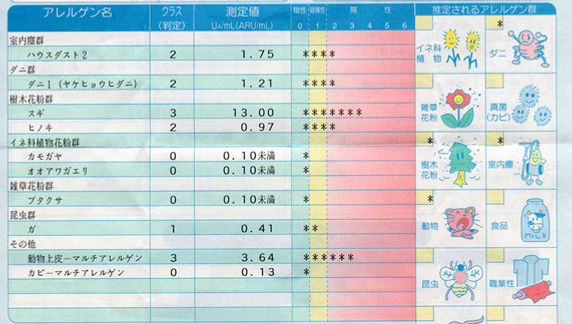
治療前の検査結果ではスギとハウスダスト、動物上皮に反応が出ています。今回の治療で動物上皮(猫アレルギー)以外は反応が鈍くなりました。通年の服薬もありません。おかげで空気がおいしく感じます。

向かいのベットサイドに備え付けのTVが見えますが、ベッドを起こした状態ではかなり不自然な姿勢でしか見ることが出来ないようです。ノートPCにTVチューナを組み合わせて、テーブルに置けば、目線の前に画面が現れます。
これからいろんなことで入院が予定されている方には、病院が許せばノートPCの持ち込みをお勧めします。第一の理由は、病室備え付けのTVは視聴する姿勢が限られていて、ベッドを起こした状態で正面に画面が来るようにはできません。私は小型ノートPCにUSBドングル型のTVチューナを接続し、テーブルに置いて楽な姿勢でTVワッチすることが出来ました。
相部屋の場合はヘッドフォン、イヤフォンが必須となりますが、これもインナーイヤータイプ、オープンエアータイプなど数種のタイプの違う物を持参すると、長時間の使用時もやり過ごすことが出来ます。同じタイプを使用していると、挟んだり締め付けたり装着したところが徐々に痛くなりますので、それを分散する意味でタイプの異なるイヤフォンを持ち込みました。
ライバル機との比較検討
MateBook X持ち歩き用にAmazon11インチケースを購入しました。狭額ディスプレイなので、表示画面は13インチですが、従来の11インチ小型ノートPCと同じ大きさになっていますから、ケースを購入するときは大きさに注意してください。
.jpg)
POOPのステッカーは1986年に米国TAPRがパケット通信のマナー向上を狙って制作したもの。大切なノートPCができたら貼ろうと30年間大切に保管していた物を使いました。気づいてくれるかな~ぁ
T101HAには買い置きしてあった無印良品のセミハードケース大がピッタリサイズでした。これも見切り品としてワゴンセール(50%オフ)されていた物を「何かに使えるだろう」と、大小それぞれ買っておいたものです。小は7インチタブレットにちょうど良いサイズでした。他にPC用リュックサック、T101HA用キャリングバッグも新調して、お出かけの準備はばっちりです。

無印良品で購入したセミハードケース大(2,000円)がT101HAを入れるのにピッタリ。
T101HAは正式名称を「ASUS TransBook T101HA」と言い、ボディ素材にアルミニウムを採用し、スリムで軽量、そして堅牢なボディを実現しているとカタログに書かれています。旧来のネットブックという呼称を「トランスブック」と改め、仕様の異なる多くのモデルが存在します。
T101HAはOffice Mobileを無料で利用することができる10.1インチ以下のモバイル端末なのでWordやExcel、PowerPointなど、Microsoft Officeアプリケーションのファイル閲覧/編集ができる「Microsoft Office Mobile」が標準で装備されていますから、仕事用としても力強い相棒となります。
エクセルなんか使わない!とお思いかもしれませんが、例えばRTTYのロギングソフトRTCLで運用したログからサマリーを抜き出したり、そのデータを元にハムログに移植し、QSLカードを印刷する場合に、エクセルがあればデータ整形が簡単に行えます。なにより無料で付いてくるのですから、ありがたく使わせていただくことにしました。T101HAはタブレット(2in1)ながら標準のUSB端子もありますから、USB-SDRドングルを直接つなぐ時にも便利な仕様です。通常、タブレットタイプだとミニまたはマイクロの小型USB端子となっている場合が多く、その点でもT101HAは使いやすく感じます。
また、タッチパネル方式ですから、キーボードを取り外して、タブレットとして使用することも出来ます。この色合い、この大きさですと、電車内で使用していても違和感なく溶け込めそうです。

このケースは少々の圧力なら中のPCを保護してくれます。
タイトル写真では分かりづらいかも知れませんが、T101HAの画面には反射防止のシートを貼っています。これも物持ちが良いと笑われると思いますが、SONY Tablet S Series用としてELECOMが販売していた液晶保護フィルムを処分価格のワゴンセールで見つけ、210円(消費税が5%の時代)で購入して置いたものが、偶然にもインカメラの位置まで同じように空けられていましたので、そのまま使用できました。ベゼル全体を覆うには大きさが足りませんが、画面をカバーするのは十分。反射(映り込み)が抑えられ、見やすくなると同時に、画面の保護もできるようになりました。

数日の旅行にはAmazonのキャリングケースにBluetoothマウス、充電器、HDMIケーブル、Bluetoothイヤフォン等を一緒に入れて持ち歩く予定。

ateBookXには米Google出身者が創ったANKER社のネックバンド型 Bluetoothイヤ��ホンを組み合わせて音楽や、映画を楽しんでいます。
MateBookXにはANKER社のネックバンド型 Bluetoothイヤホンを追加購入して、雰囲気を合わせてみました。なんとなく近代的なモバイルセットに見えませんか?
MetaBookX、T101HAの通信環境はWiFiのみですが、手持ちのスマホからデザリングでインターネットに接続することも出来ますし、いろいろなお店が無料のインターネットWiFi接続サービスを行っていますから、それらを上手く使用すれば、それほど通信環境に困ることはありません。私が入院した病院では、個室利用者はインターネット接続のLAN端子が利用できるサービスがありました。
LAN端子に小型のルーター(WiFiアクセスポイント)を接続すれば、インターネット接続環境が出来上がります。マクドナルドは店内にWiFi通信サービスを展開していて、外回り中のビジネスマンがノートパソコンを開いている姿を見ることもあります。地下鉄の駅にもフリーWiFiポイントがありますから、繋ぎっぱなしという訳には行きませんが、調べ物やメールなどで使用することが出来ます。こういうサービスを上手く使いたいですね。
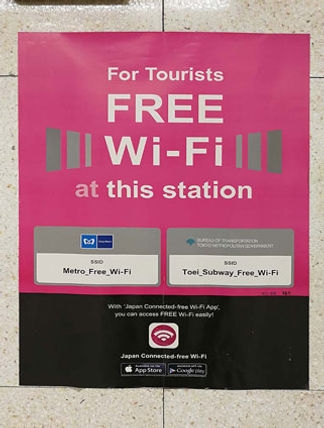
東京メトロの構内に張り出されてある旅行者向けFREE WiFiの案内ポスター。2020年の東京オリンピックまでに、こういったサービスが拡充していくのでしょうね。
HDMI、ミニD-Sub15ピン、USB Type-A、USB Type-Cを提供するドック「MateDock 2」も発売になり、これでMateBookXのシステムが完成しました。
新型PC(T101HAはちょっと古いけど)3台を手に入れて、まだ日が経っていないのでそれ程使いこなしている訳ではありませんが、今まで散々JUNKノートパソコンと格闘してきた経験から、近年モデルは仕様変更(グレードアップ)が難しくなっていることを感じました。ユーザーが手を入れられるところが限られています。RAMの交換��・増設はもうできません。SSD(HDD)の交換も今までのような手軽さは無くなりました。

アプリ(ソフトウェア)のほとんどがネット配信になったので出番が少なくなったBlu-Rayドライブ。映画鑑賞やCDの取り込みに使用。ちなみに3台とも、光学式のドライブは搭載していません。
使用目的に合ったモデルを購入するのが最善の方法だと感じています。Junkパソコン遊びはもう卒業でしょうか? mouseコンピュータのノートパソコン以外のT101HAとMateBookXは、電池交換も自分ではできなくなってしまいました。いずれ交換時期が来るでしょうから、その時までに対応策を考えておくことにします。
mouseゲーミングノートパソコンの実力は?
せっかくゲーミングパソコンと銘打ったノートPCを手に入れたのですから、電子書籍の閲覧だけではもったいないと思い、評判のゲームを「ストア」で購入してみました。出来れば動きのあるゲームが良いと思い、昨年9月にリリースされた「Forza Horizon 3 アルティメット版」に目を付けました。 運良く通常11,300円が半額で購入できるチャンスでしたので、ポチッと。
Xbox OneかWindows版のどちらかのソフトを購入すれば、どちらのプラットフォームでもプレイできる「Xbox Play Anywhere」に対応していて、オーストラリアの大地をさまざまなクルマが疾走します。シドニーからVK1ARA荒さんのお宅(キャンベラ)までドライブした記憶が蘇ります。 ダウンロード中の画面では、28.2Mbpsの通信速度でファイルを落としていて、全容量が54.30GBと出ていますから、28.2Mbps(メガビット秒)をバイト秒に変換して約3.5メガバイト秒。つまり1分間で210MBの速度ですから、ダウンロードは上手くいって5時間から6時間待たなくてはなりません。
私はゲームが苦手ですが、きれいな景色の中を自由に自動車を飛ばしてみるのは爽快で、へたくそなりに楽しめます。もちろん、ゲーム中に画面が乱れたりストレスがかかるようなことはなく。さすがにゲーミングノートPCの実力を知ることとなりました。パソコンの実力判定を兼ねて、ゲームを購入してみましたが、すっかりはまりそうな気配で怖いです(笑)。(おわり)
-(1).jpg)
